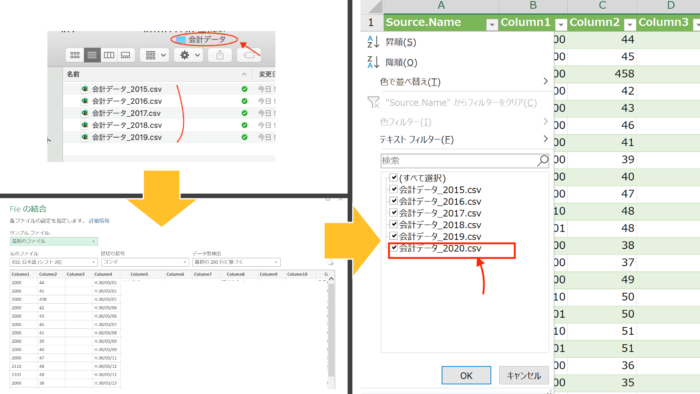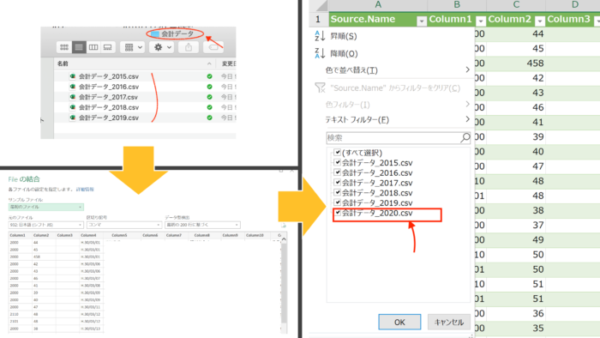複数のExcelファイルやCSVファイルをまとめたい、というのであれば、Excelの「取得と変換」という機能もあります。
一度まとめたファイルの内容を更新できるのがメリットです。
複数のファイルを1つにまとめておくメリット
データを扱う上で、ファイルをひとつにしておくとメリットがあります。
例えば、事業を最初からのデータをまとめて加工できるので、年ごと、月ごとの実績をチェックすることもできます。
例えば、ピボットテーブルを使って、集計して、数字だけではよくわからないので、グラフを使って売上や経費のデータを並べてみるなどということもできます。
売上を商品別、月別に集計するならピボットテーブル SUMIFSよりも自由でかんたん | GO for IT 〜 税理士 植村 豪 Official Blog
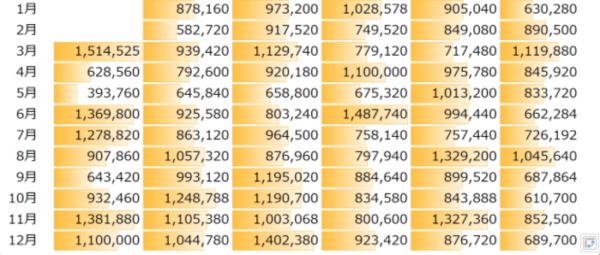
数字はサンプルです。
ただ、ファイルが年ごとに分かれていることも多いので、ファイルをまとめておけると便利です。
その点、会計データは通常、年ごと(会社は年度ごと)に1つのファイルになっています。1つのデータにまとめようとコピペするのは避けたいところです。
実際、ファイルを1つずつ開いて、シートのコピーをするというのであれば、ファイルが多ければ多いほど、手間になります。
いくつもあるファイルを1つにまとめるには、Excelの「取得と変換」という機能が便利です。
Excel2016,2019,Office365のExcelで利用することができます。それ以前は別途ダウンロードが必要になります。
Excelで「取得と変換」を使ってファイルをまとめる手順
フォルダにファイルをいれる
1つにまとめたいファイルをフォルダの中に入れます。このフォルダにあるファイルをまとめます。
今回は2015から2019年のデータを用意して、フォルダ「会計データ」に入れています。
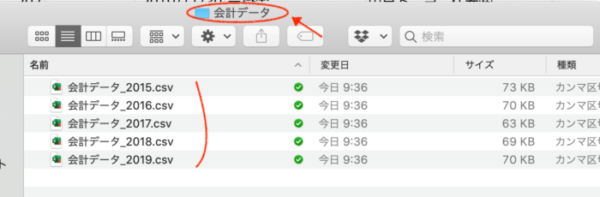
準備はこれで終わりです。
そして、これからやるのが「取得と変換」でのファイル結合。言うなればジュースなどのミキサーのようなイメージでしょうか。
「取得と変換」
新しいExcelファイルを開いておき、リボンの「データ」→「データの取得」とクリックしていき、その後、「ファイルから」→「フォルダから」を。
Altキー→A→P→N→F→Fとテンポよくタッチしてみましょう。
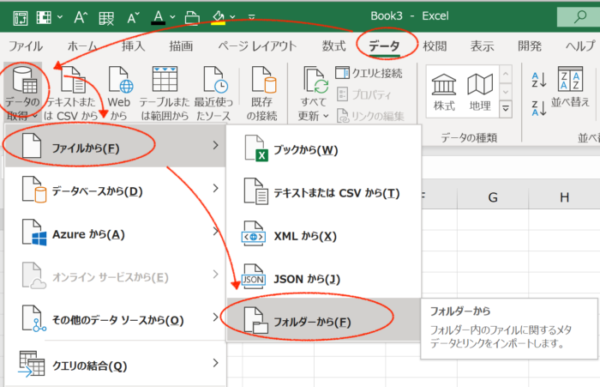
フォルダーパスにファイルが保存されているパスを指定して、OKをクリック。
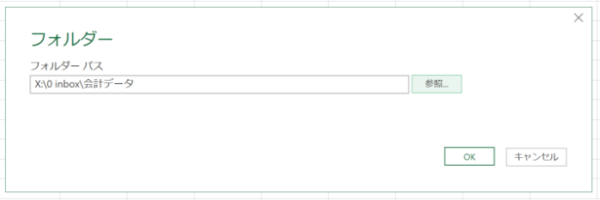
すると、フォルダに入っていたファイル名がずらーっと表示されます。ここで下の「結合」→「結合および読み込み」を。
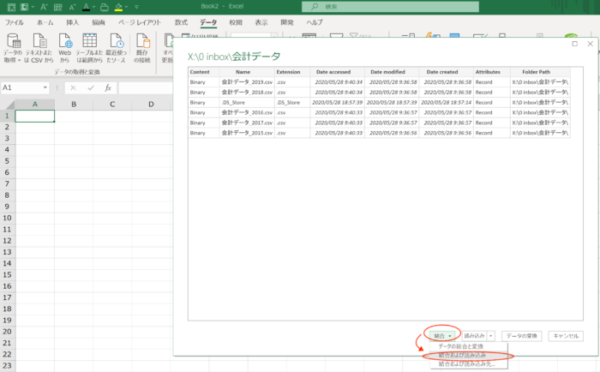
ファイルの中のデータが一部プレビュー表示されるので、問題なさそうならOKをクリック。
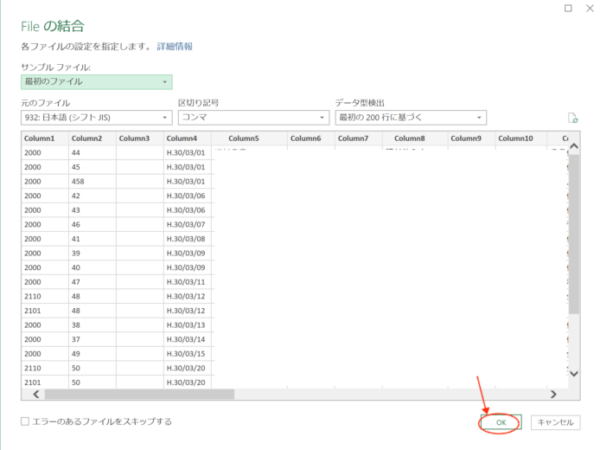
すると、4つのファイルが結合されているのを確認できるわけです。一番左のA列には、元のファイル名が入ってきます。
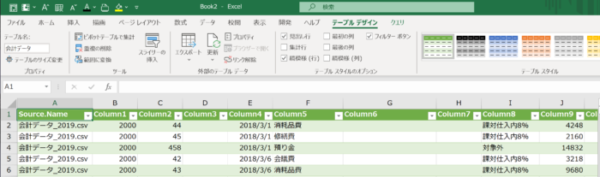
数字はサンプルです。
「取得と変換」ではファイルの変更があれば、データを更新できる
「取得と変換」の特徴は元のファイルに追加や変更があった場合には、更新させることができるという点です。
例えば、
- 2020年5月のデータが変更されたから、それも含めてデータ更新したい
- 2021年のデータが出てきたからそのファイルを追加したい
という場合にも、変更ファイルをフォルダに入れて更新することができます。
ということで。新しいデータ(会計データ_2020)をもとのフォルダに入れて、

集計先のファイルで「クエリ」から「更新(Alt+F5同時押し)」ボタンをクリックすると、
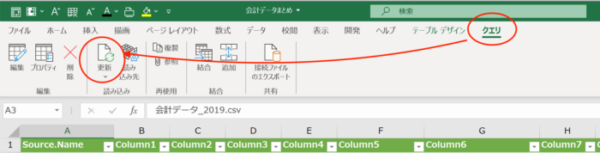
(会計データ_2020)をデータを集計先のファイルに追加することができます。
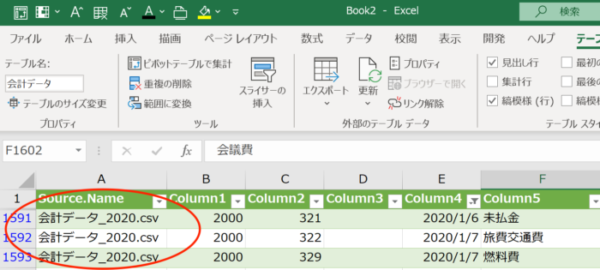
ファイルのデータを変更したり、追加することが多いなら、この「取得と変換」を使ってみるのもおすすめです。
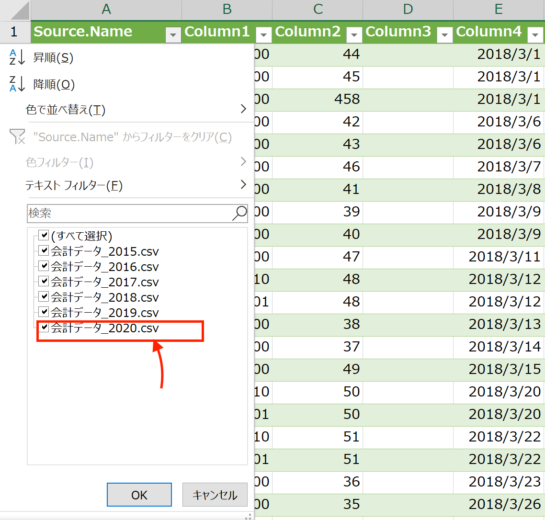
とにかくシートコピーを何度もするというのは避けたいところです。
今回のようなCSVファイルでなく、Excelファイルでも結合できます。
あと、マクロを使う方法、バッチファイルを使ったファイル結合はこちらの記事で書いています。
Excelマクロ超入門 会計データを1つのシートにまとめるマクロ | GO for IT 〜 税理士 植村 豪 Official Blog
複数の会計データ(CSVファイル)を1つのシートにまとめる方法(バッチファイル編) | GO for IT 〜 税理士 植村 豪 Official Blog
結合つながりでは、こういうのもありますが。
Macの「プレビュー」が便利すぎる件 画像もPDFも らくらく編集できる | GO for IT 〜 税理士 植村 豪 Official Blog
PDFファイルの結合を無料でやってみたいならCubePDF pageがおすすめ! | GO for IT 〜 税理士 植村 豪 Official Blog
結合したPDFファイルをさらに圧縮する方法 [Mac・Windows対応] | GO for IT 〜 税理士 植村 豪 Official Blog
【編集後記】
昨日はセミナーの受付け対応やコンテンツ作成。新しいセミナーの告知を作成などを。告知もアップしました。
【昨日の1日1新】
※「1日1新」→詳細はコチラ
2日連続でセミナー告知